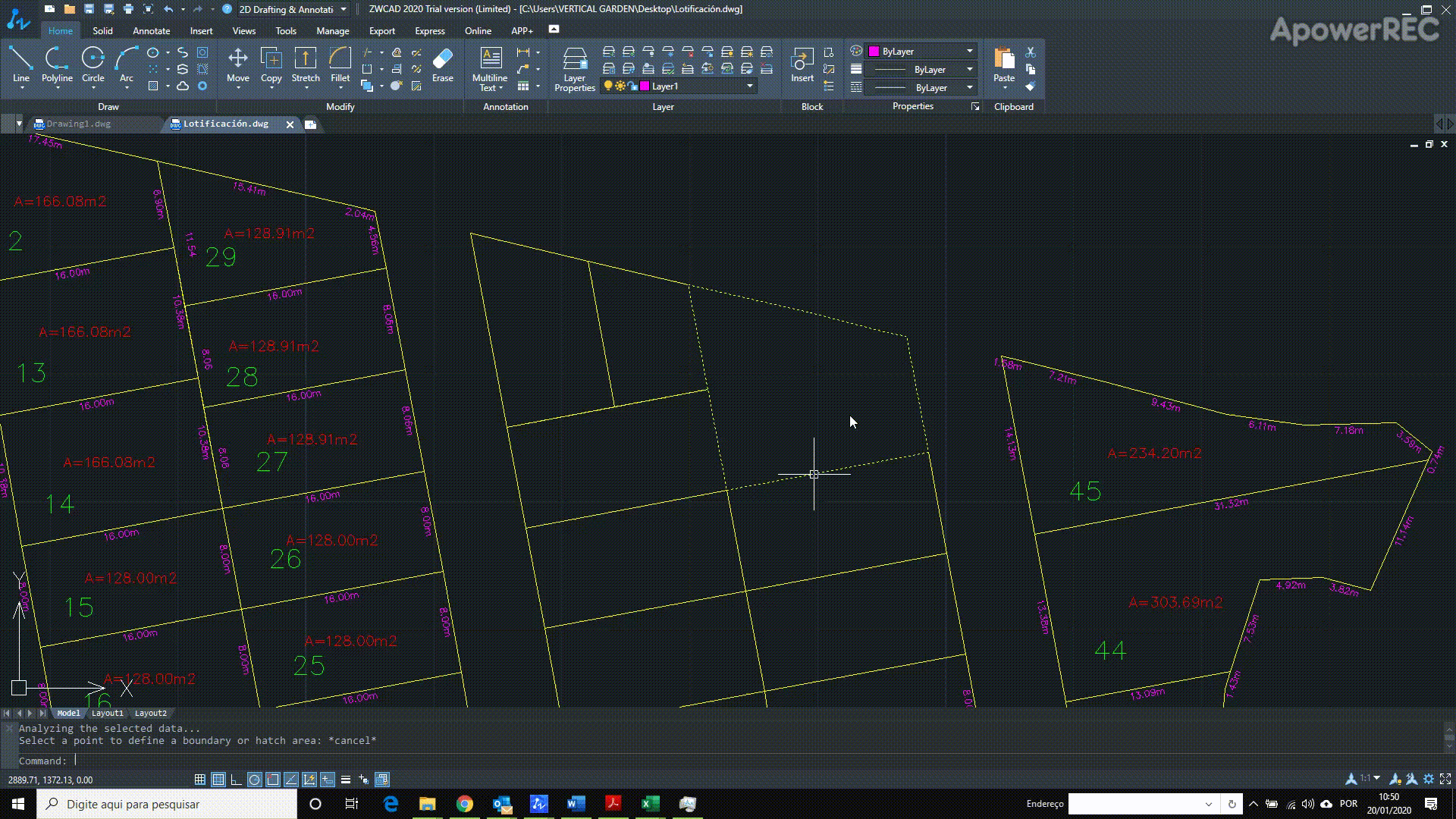Neste artigo trazemos dicas de como executar comandos no ZWCAD e no AutoCAD®.
A ideia por traz dessa série de artigos é fornecer informações úteis para diversos tipos de leitores:
1. Usuários de AutoCAD®;
2. Usuários de ZWCAD;
3. Profissionais e empresas em processo de transição do AutoCAD® para o ZWCAD;
4. Profissionais que estão avaliando alternativas ao AutoCAD® e precisam estudar as diferenças e similaridades de outro software.
Quando precisamos de uma polilinha no CAD?
Muitos profissionais logo em seus primeiros estudos de CAD aprendem como criar polilinhas e diferentes métodos para encontrar perímetros e áreas através delas.
Isso é ótimo, mas e se os objetos que delimitam sua área não forem polilinhas fechadas? Este post irá ajudá-lo a resolver essa questão.
Há ainda outras razões pelas quais você pode querer polilinhas em seu desenho:
• Você pode fazer um Offset de uma série de elementos todos de uma vez ao invés de ter que executar o comando linha por linha;
• Você pode aplicar chanfros e fillet em todos os cantos de uma polilinha com uma seleção única;
• Uma polilinha pode ser extrudada para criar um elemento sólido 3D;
• Você pode usar uma polilinha para traçar um caminho usado para extrudar outra polilinha com desenhos orgânicos através do comando Loft;
• Você terá melhor comunicação com sistemas de máquina de corte e CNC;
• Você pode criar uma polilinha como base em uma região que permite você executar diversas operações booleanas nos objetos 2D;
• Utilizar os perímetros de uma polilinha para aplicar hachuras podem tornar o seu processo de desenho menos suscetíveis a erros;
• Você sempre conseguira localizar o centro geométrico de uma polilinha através do SNAP;
Tendo estabelecido vários usos para polilinhas e imaginando que você já possui alguns objetos e não deseja ter o tedioso trabalho desenhá-los manualmente, o que você pode fazer? Vamos ver a seguir.
Comando PEDIT Join
Se você tiver a sorte de ter uma série de linhas, polilinhas e / ou arcos conectados um ao outo, ponto a ponto sem sobreposição, para definir exatamente a área desejada, use a função JOIN do comando PEDIT para converter esses objetos em uma única polilinha.
Command: PEDIT
Select polyline or [Multiple]: [-selecione o objeto]
Object selected is not a polyline
Do you want to turn it into one? [Enter] (-essa mensagem vai aparecer se você selecionar uma linha ou um arco)
Enter an option [Close/Join/Width/Edit vertex/Fit/Spline/Decurve/Ltype gen/Reverse/Undo]: J
Select objects: [-selecione todos os objetos que você deseja juntar]
Select objects: [Enter]
X segments added to polyline
Enter an option [Close/Join/Width/Edit vertex/Fit/Spline/Decurve/Ltype gen/Reverse/Undo]: [Enter]
Essa mensagem pode ser suprimida se você acessar a variável de sistema PEDITACCEPT e configurar para a opção “1”. Também é importante observar que, se as propriedades dos objetos variarem, as propriedades do primeiro objeto selecionado serão usadas para a polilinha resultante.
Se você fizer muito desse tipo de operação, poderá ser mais eficiente usando uma macro de menu.
Muitos profissionais até fizeram comandos em LISP para simplificar as coisas.
Alguns anos atrás, a Autodesk fez isso por nós quando adicionou o comando JOIN. O ZWCAD seguiu o exemplo para manter a compatibilidade de comandos entre os softwares. Esse comando une vários elementos de várias maneiras, e uma delas envolve a criação de uma polilinha.
Comando JOIN
O comando JOIN, quando aplicado ao mesmo tipo de objetos conectados ponta a ponta, executa a mesma tarefa que o PEDIT Join, mas com menos prompts. Por que não usá-lo o tempo todo então?
Porque quando a conexão é complexa pode não funcionar com precisão, aí você deverá utilizar o PEDIT.
Veja o vídeo de como é simples o uso do comando JOIN.
Comando BOUNDARY
O comando BOUNDARY, diferentemente dos comandos de junção acima, não exige que os objetos estejam conectados ponta a ponta.
Qualquer grupo de objetos que formam uma área fechada pode ser usado para criar uma polilinha fechada. Diferentemente dos comandos de junção, os objetos existentes não são convertidos em uma polilinha.
Em vez disso, uma nova polilinha é criada sobre os objetos existentes. As propriedades atuais (camada etc.) são usadas para criar a nova polilinha.
Supondo que você definiu suas propriedades atuais para corresponder aos objetos que deseja criar, execute o comando BOUNDARY (atalho BO). Uma caixa de diálogo será exibida. Existem pequenas diferenças entre as caixas de diálogo AutoCAD® e ZWCAD, mas nada que precise nos preocupar aqui.
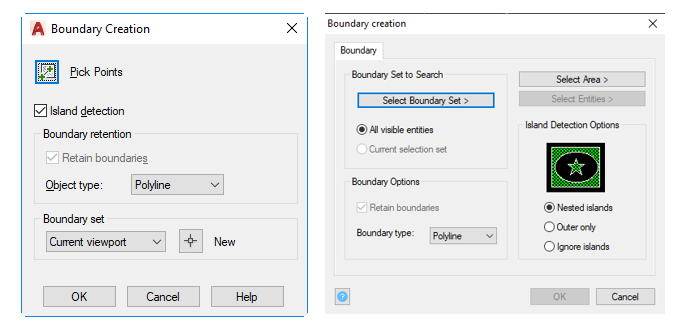
Basta selecionar o botão no canto superior esquerdo e começar a clicar dentro de áreas delimitadas.
Quando terminar, pressione o botão Enter e você ficará com várias polilinhas fechadas. Este vídeo mostra como é feito.
Por fim, você pode cortar completamente a caixa de diálogo e ir direto para os pontos de definição da área. Para isso é só usar a versão da linha de comandos -BOUNDARY (observe o hífen principal). Basta digitar -BO, escolher, escolher, apertar ENTER e pronto.
Sobre o ZWCAD
Como vimos nesse artigo o ZWCAD conta com a maioria dos comandos e recursos do tradicional AutoCAD® e cadistas tendem a ser imediatamente produtivo no ZWCAD uma vez que sua interface é muito semelhante e o sistema é compatível com todas as versões de arquivos no formato DWG.
Se você já conhece essa alternativa eficiente e econômica para criação de seus projetos Compre o ZWCAD agora em nossa loja online.
- DATA EXTRACTION – Quantifique automaticamente seu projeto no CAD.
- Como montar Planta humanizada no ZWCAD?
- File Compare: Compare arquivos DWG e descubra suas diferenças automaticamente.
- SMART VOICE – Conheça a evolução das nuvens de revisão para anotações precisas no DWG.
- Escala anotativa no ZWCAD. Entenda para que serve este recurso.
- 06 truques para aumentar a produtividade de usuários do ZWCAD.
- Case de Sucesso: Prefeitura de Ourinhos passa a utilizar ZWCAD para Projetos 2D/3D
- 12 Motivos para sua empresa substituir o AutoCAD®
- 05 Cuidados antes de Comprar um AutoCAD LT
- Suporte Autodesk para Problemas com o AutoCAD® como Resolver?
- Comparativo de Velocidade AutoCAD x ZWCAD
- Comprar ou Alugar? Qual é a melhor Licença para o seu Negócio?
- 05 Maneiras de Economizar com CAD em sua Empresa
- Softwares Piratas: quais os riscos de utilizá-los?
- Como plotar no AutoCAD® e ZWCAD principais softwares para Projetos